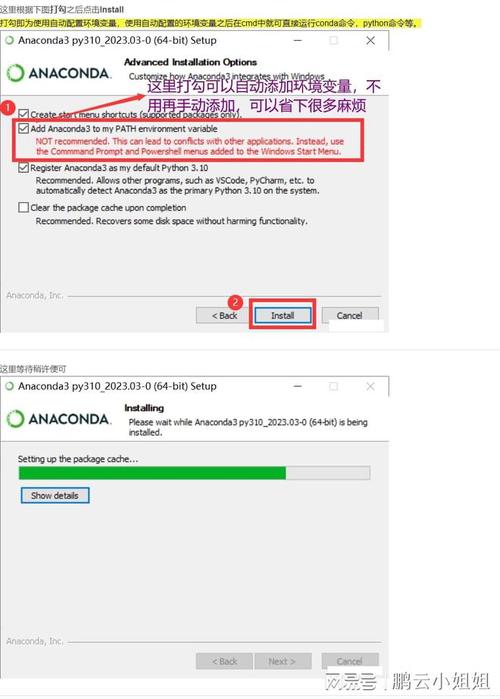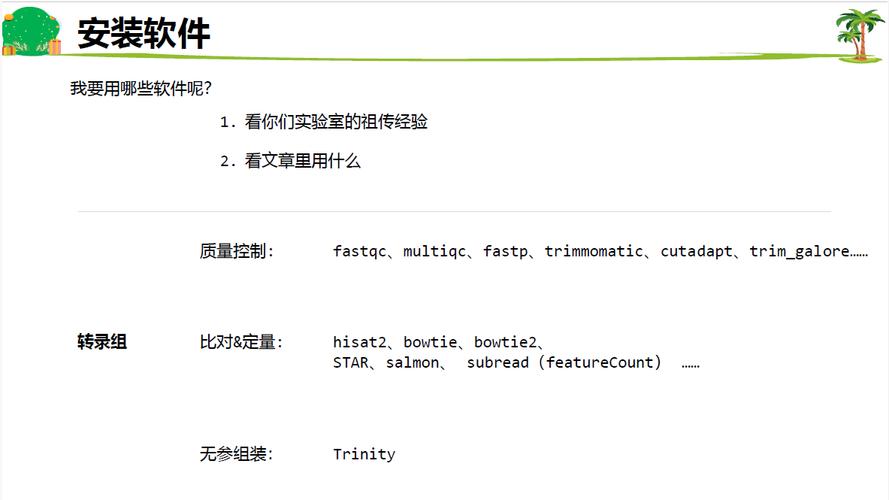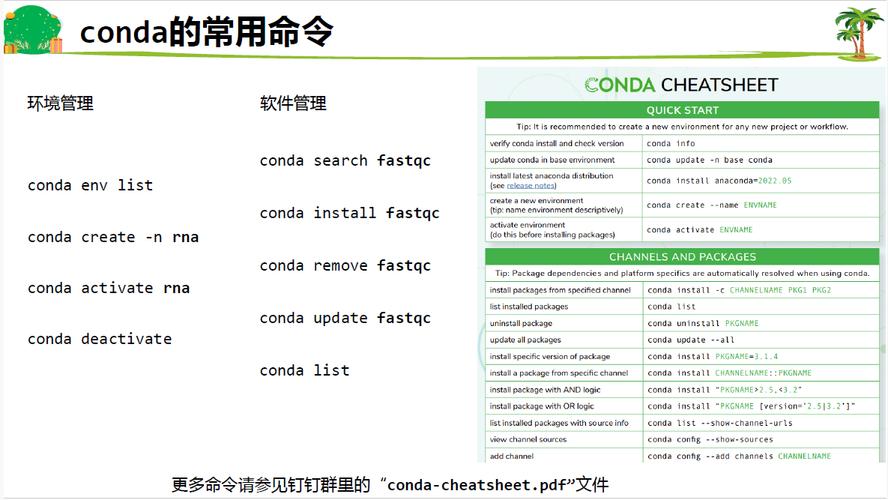Linux下Anaconda的安装与使用指南?Linux装Anaconda难吗?Linux装Anaconda容易吗?
Anaconda 简介
Anaconda 是由 Anaconda Inc. 开发的开源 Python 和 R 语言发行版,专为数据科学和机器学习工作流优化,作为当前最受欢迎的数据科学平台之一,Anaconda 具有以下核心优势:
- 全面的科学计算生态:预装 250+ 常用数据科学工具包,包括 NumPy、Pandas、Matplotlib、Scikit-learn 等,开箱即用
- 高效的包管理工具 Conda:采用二进制依赖管理机制,有效解决 Python 生态中的"依赖地狱"问题
- 跨平台一致性支持:完美兼容 Windows、macOS 和各种 Linux 发行版,确保开发环境一致性
- 灵活的虚拟环境管理:可创建隔离的 Python 环境,支持不同项目使用不同版本的依赖包
- 集成开发工具套件:内置 Jupyter Notebook、Spyder、VS Code 等开发环境,大幅提升工作效率
- 企业级支持:提供商业版本和专业支持服务,适合关键业务场景
在 Linux 上安装 Anaconda
系统要求
在开始安装前,请确保您的 Linux 系统满足以下最低要求:
- 64位操作系统(推荐 Ubuntu 18.04+ 或 CentOS 7+)
- 至少 5GB 可用磁盘空间
- 4GB 以上内存(推荐 8GB+ 用于机器学习任务)
下载 Anaconda
- 访问 Anaconda 官方下载页面
- 选择适合的 Linux 版本(推荐 Python 3.x 最新版)
- 或直接在终端使用 wget 命令下载:
wget https://repo.anaconda.com/archive/Anaconda3-2023.09-0-Linux-x86_64.sh
注意:请将上述链接替换为官网提供的最新版本下载地址,建议定期检查 Anaconda 发布历史获取最新版本。
安装 Anaconda
- 为安装脚本添加执行权限:
chmod +x Anaconda3-2023.09-0-Linux-x86_64.sh
- 执行安装命令:
bash Anaconda3-2023.09-0-Linux-x86_64.sh
安装过程包含以下关键步骤:
- 按
Enter键阅读许可协议(可长按空格快速浏览) - 输入
yes同意许可条款 - 确认安装路径(默认为
/home/用户名/anaconda3) - 选择是否初始化 Anaconda(建议选
yes自动配置环境变量)
安装完成后,重新加载 bash 配置使环境变量生效:
source ~/.bashrc
验证安装
检查安装是否成功:
conda --version
若显示类似 conda 23.9.0 的版本信息,则表明安装成功。
Anaconda 的基本使用
Conda 环境管理
创建新环境
conda create --name data_science python=3.10
data_science为自定义环境名称(建议使用有意义的名称)python=3.10指定 Python 版本(支持 3.6-3.11 各版本)
环境激活与停用
# 激活环境 conda activate data_science # 停用环境 conda deactivate
高级环境管理
# 列出所有环境(带*号表示当前激活环境) conda env list # 复制环境(适合创建实验性分支) conda create --name data_science_dev --clone data_science # 删除环境(谨慎操作) conda env remove --name data_science_dev # 查看环境详细信息 conda info --envs
包管理操作
基础包管理
# 安装单个包(自动解析依赖) conda install numpy # 安装特定版本包 conda install pandas=1.5.3 # 批量安装常用数据科学套件 conda install scipy matplotlib seaborn scikit-learn jupyter # 更新所有包(谨慎使用) conda update --all # 搜索可用版本 conda search "tensorflow>=2.0"
环境迁移与协作
# 导出精确环境配置(包含精确版本号) conda env export > environment.yml # 导出通用环境配置(仅包含主要包) conda env export --from-history > environment_simple.yml # 从文件创建环境(适合团队协作) conda env create -f environment.yml # 创建轻量级Miniconda环境 conda create --name minimal_env --file requirements.txt
Jupyter Notebook 集成开发
基础使用
# 启动Notebook(自动打开浏览器) jupyter notebook # 指定端口启动 jupyter notebook --port 8889 # 无浏览器模式(适合远程服务器) jupyter notebook --no-browser
实用功能
- 多内核支持:为不同conda环境创建内核
conda activate data_science python -m ipykernel install --user --name data_science --display-name "Python (Data Science)"
- 扩展管理:安装Jupyter扩展增强功能
conda install -c conda-forge jupyter_contrib_nbextensions jupyter contrib nbextension install --user
- 快捷键:掌握常用快捷键提升效率(如Shift+Enter运行单元格)
常见问题与解决方案
Conda 命令未找到
若提示 conda: command not found,执行以下修复步骤:
# 添加conda到PATH echo 'export PATH="$HOME/anaconda3/bin:$PATH"' >> ~/.bashrc # 对于zsh用户 echo 'export PATH="$HOME/anaconda3/bin:$PATH"' >> ~/.zshrc # 重新加载配置 source ~/.bashrc # 或 source ~/.zshrc
包下载速度优化
配置国内镜像源加速下载(推荐清华源):
conda config --add channels https://mirrors.tuna.tsinghua.edu.cn/anaconda/pkgs/main/ conda config --add channels https://mirrors.tuna.tsinghua.edu.cn/anaconda/pkgs/free/ conda config --add channels https://mirrors.tuna.tsinghua.edu.cn/anaconda/cloud/conda-forge/ conda config --add channels https://mirrors.tuna.tsinghua.edu.cn/anaconda/cloud/msys2/ conda config --set show_channel_urls yes
环境冲突解决
当遇到包冲突时,可尝试:
# 创建干净环境 conda create --name fresh_env python=3.9 # 使用mamba加速依赖解析(需先安装) conda install -n base -c conda-forge mamba mamba install numpy pandas
完全卸载 Anaconda
- 删除安装目录:
rm -rf ~/anaconda3
- 清理配置文件:
rm -rf ~/.condarc ~/.conda ~/.continuum
- 从shell配置文件中移除相关环境变量(检查.bashrc/.zshrc等)
进阶使用建议
性能优化技巧
- 使用
mamba替代conda获得更快的包解析速度 - 定期清理缓存:
conda clean --all
- 对于大型项目,考虑使用
conda-pack打包环境:conda install -c conda-forge conda-pack conda pack -n my_env -o my_env.tar.gz
最佳实践
- 环境隔离原则:每个项目使用独立环境
- 版本控制:将environment.yml纳入git管理
- 最小化安装:仅安装必要依赖
- 定期更新:季度性更新基础环境
扩展学习路径
- 掌握Jupyter Lab高级功能(如调试器、扩展系统)
- 学习使用Dask进行并行计算
- 探索Conda的Docker集成方案
- 了解PyTorch/TensorFlow的GPU环境配置
通过本指南,您应该已经掌握:
- Anaconda的核心价值与适用场景
- Linux系统下的完整安装配置流程
- Conda环境和包管理的专业技巧
- Jupyter Notebook的高效使用方法
- 常见问题的诊断与解决方案
Anaconda生态系统仍在快速发展,建议定期关注官方博客获取最新动态,对于企业用户,可考虑Anaconda商业版获得额外支持。
专业提示:对于需要高性能计算或团队协作的场景,建议结合使用Anaconda与Docker/Kubernetes,或考虑云服务如Anaconda Nucleus。
如有任何技术问题,欢迎在评论区留言讨论!🚀
免责声明:我们致力于保护作者版权,注重分享,被刊用文章因无法核实真实出处,未能及时与作者取得联系,或有版权异议的,请联系管理员,我们会立即处理! 部分文章是来自自研大数据AI进行生成,内容摘自(百度百科,百度知道,头条百科,中国民法典,刑法,牛津词典,新华词典,汉语词典,国家院校,科普平台)等数据,内容仅供学习参考,不准确地方联系删除处理! 图片声明:本站部分配图来自人工智能系统AI生成,觅知网授权图片,PxHere摄影无版权图库和百度,360,搜狗等多加搜索引擎自动关键词搜索配图,如有侵权的图片,请第一时间联系我们。